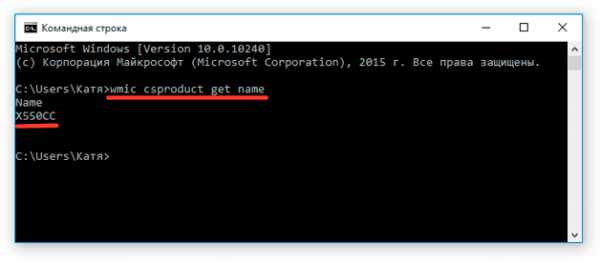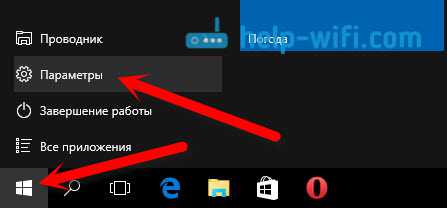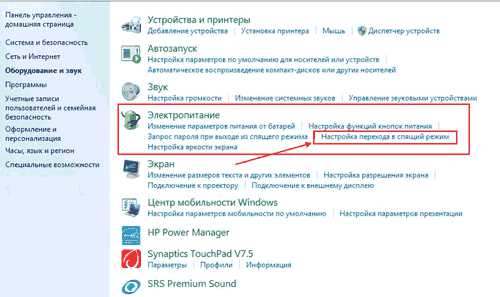Как отключить на ноутбуке мышь
Как отключить сенсорную мышь
Большинство владельцев ноутбуков настолько привыкло пользоваться мышкой, что тачпад (от англ. touchpad) остаётся практически невостребованным. Устройство, имитирующее мышь, представляет собой ёмкостный сенсор, реагирующий на малейшие прикосновения рук и зачастую вызывающий неудобства при наборе текста. За ненадобностью сенсорную мышь можно отключить.
1
Производители ноутбуков позаботились о том, чтобы сенсорную мышь можно было легко и просто перевести в выключенное состояние нажатием специальной кнопки, как у Hewlett Packard, или различных сочетаний клавиш:- Fn+F9 для ASUS,;
- Fn+F7 для Acer;
- Fn+F5 для Dell;
- Fn+F8 для Lenovo.

2
Возможность отключить тачпад предусмотрена в последних версиях Windows. Для доступа к параметрам устройства запустите «Панель управления» и зайдите в раздел «Мышь», вкладка «Включение/отключение сенсорной панели». Если у вас установлена Windows XP, можно остановить работу тачпада через «Диспетчер устройств».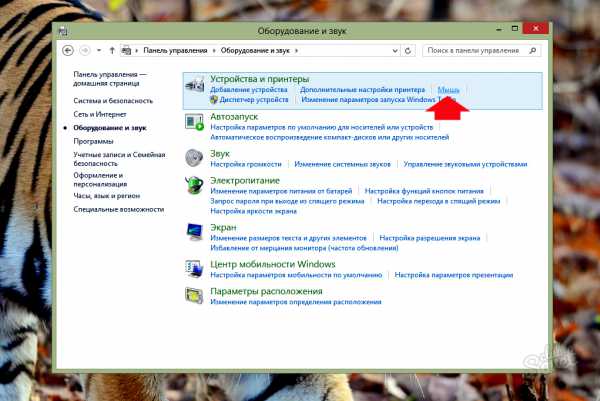
3
Поскольку работа сенсорной мыши обычно контролируется специальной программой, необходимые операции по управлению работой тачпада можно осуществлять непосредственно с её помощью. Опции программы также дублируются в параметрах работы мыши. В зависимости от производителя ноутбука, на вашем устройстве может быть установлена Synaptics Pointing Device Driver или драйверы от Elantech или ALPS. Если один из них установлен, вы найдете его в трее и сможете без проблем отключить тачпад. Аналогичным образом работают и другие драйверы, например, ASUS Smart Gesture — после установки вы сможете решить проблему чрезмерной работоспособности тачпада, выбрав функцию «Отключить тачпад при подключении USB-мыши».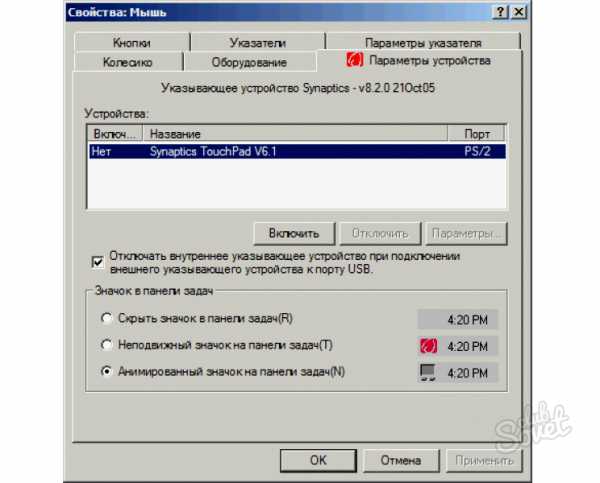
4
Замечательную опцию отключать тачпад на время набора текста имеет бесплатная программа TouchPad Pal, следящая за действиями пользователя с помощью умного алгоритма. Скачать её можно на официальном сайте разработчика DeSofto.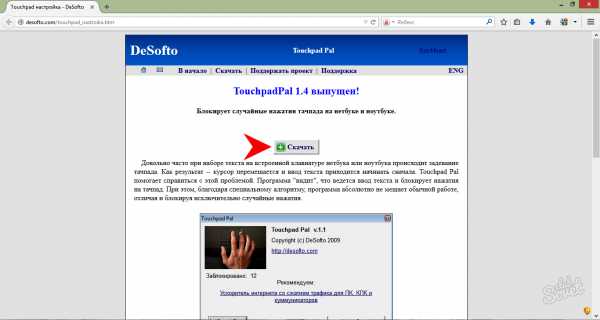
5
Наконец, отключить сенсорную мышь можно и в настройках BIOS. Для этого в пункте «Internal Pointing Device» (меню «Advanced») нужно выбрать значение «Disable».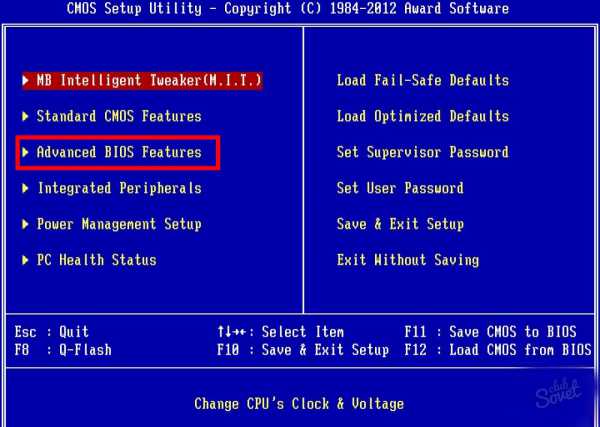
И еще один нехитрый способ – закрыть тачпад листом картона или бумаги. Это средство подходит тем, кто не хочет долго копаться в настройках операционной системы, но не лишено и своих неудобств.
SovetClub.ru
Как отключить сенсорную мышь на ноутбуке разных моделей
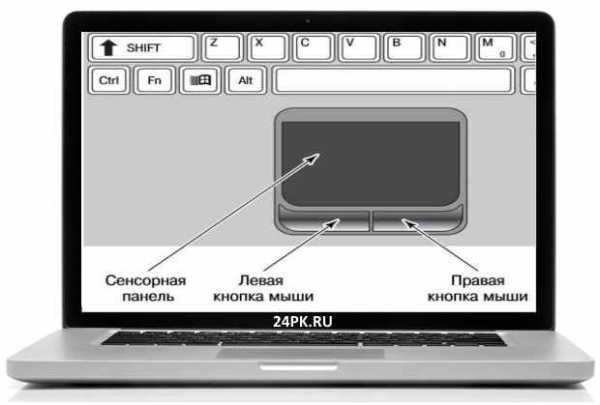 Привет, друзья! Сегодня вы узнаете как отключить сенсорную мышь на ноутбуке. Недавно искал в интернете самые частые вопросы, которые задают пользователи ноутбуков, и неожиданно для себя открыл следующее: людей больше волнуют мелкие, скажем так, «бытовые» вопросы в работе с ПК, нежели устранение ошибок или проблем. Вот одним из таких самых частых «несерьезно-беспроблемных» вопросов оказалась тема: как отключить тачпад (то есть сенсор) на ноутбуке? Пользователи на форумах жаловались, что на разных моделях – свои секреты, разгадки которых еще надо поискать в интернете!
Привет, друзья! Сегодня вы узнаете как отключить сенсорную мышь на ноутбуке. Недавно искал в интернете самые частые вопросы, которые задают пользователи ноутбуков, и неожиданно для себя открыл следующее: людей больше волнуют мелкие, скажем так, «бытовые» вопросы в работе с ПК, нежели устранение ошибок или проблем. Вот одним из таких самых частых «несерьезно-беспроблемных» вопросов оказалась тема: как отключить тачпад (то есть сенсор) на ноутбуке? Пользователи на форумах жаловались, что на разных моделях – свои секреты, разгадки которых еще надо поискать в интернете!
Друзья, для облегчения вашей задачи я собрал здесь все самые распространенные модели ноутбуков и способы отключения сенсора на них.
Как отключить сенсорную мышь на ноутбуке (все модели)
Перед тем как отключить сенсорную мышь на ноутбуке важно знать, что тачпад можно отключить тремя способами: в диспетчере устройств ОС Windows, с помощью комбинаций клавиш на клавиатуре или зайдя в настройки драйвера.
- Если у вас стоят официальные драйверы с сайта производителя, то отключать тачпад вам придется так, как это предлагает делать изготовитель.
Для ноутбуков Asus, Lenovo, Acer и Toshiba – комбинация клавиш Fn и клавиши со значком вкл/выкл сенсора.
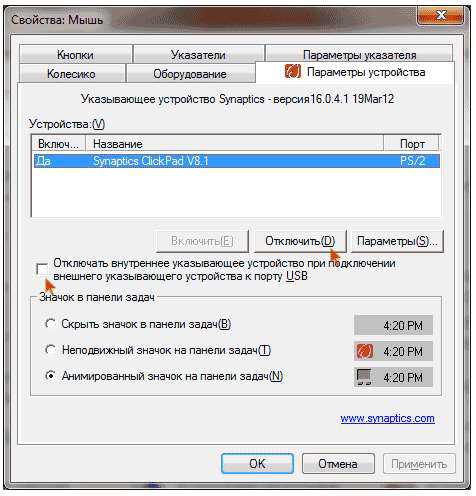
Почти на всех современных ноутбуках установлена сенсорная панель Synaptics. Тогда можно настроить автоматическое отключение сенсора в момент подключения мышки. Как это сделать?
- заходим в «Панель управления», смотрим, чтобы в пункте «Вид» стояло значение «Значки», после этого нажимаем на пункт «Мышь».
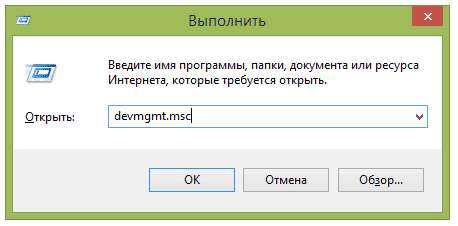
- Открываем вкладку «Параметры устройства» со значком Synaptics, выбираем пункт «Отключение тачпада».
- тут можно настроить работу сенсора на ваше усмотрение, например, отключение тачпада при подключении мышки – «Отключать внутреннее указывающее устройство при подключении внешнего указывающего устройства к порту USB»
- В случае, если на ноутбуке нет официальных драйверов фирм-производителей, существуют другие пути отключения сенсорной панели.
- Заходим в диспетчер устройств (обычно после нажатия вместе клавиш Windows + R появляется окошко, в которое надо вписать «devmgmt.msc» и нажать на «Ок».
- Вы попадаете в диспетчер устройств и находите там ваш тачпад в разделах «Устройства HID», «Мыши и иные указывающие устройства», «USB-устройство ввода», «TouchPad» — на разных ноутбуках по-разному.
- Нажимаем правой кнопкой мышки на ваш тачпад и выбираем пункт «Отключить».

Минутку внимания, друзья! Очень хочу вас попросить прочитать еще парочку очень нужных статей на тему как обновить adobe flash player в крыму или как выполнить в теле2 личный кабинет вход, а так же как сделать разовое пополнение счета билайн. Очень буду вам благодарен если вы задержитесь на моем блоге на пару минут — этим вы мне очень поможете в развитии его. Ну и на последок еще пару статей про рейтинг браузеров 2016 года или как зайти в джимейл почту.
- Asus – сочетание клавиш Fn + F7 или Fn + F9 (на клавише будет значок с перечеркнутым тачпадом).

- НР – в этих ноутбуках для отключения сенсора не предусмотрена отдельная клавиша. Достаточно сделать двойное касание по левому верхнему углу сенсора и он отключится. Или же удерживать этот угол в течение 5 секунд – это тоже приведет в отключению тачпада.
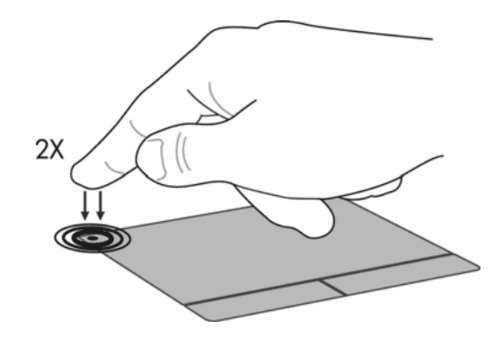
- На ноутбуках Lenovo тачпад обычно выключается сочетанием клавиш Fn + F5 или Fn + F8. Опять-таки на данной клавише вы сможете увидеть значок перечеркнутого тачпада.
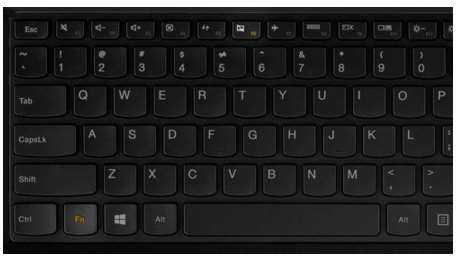
- Sony Vaio – ноутбуки, которые отключают тачпад клавишами Fn + F1, но эта комбинация работает не на всех моделях. Тачпад можно отключить и через Vaio Control Center, зайдя в раздел «Клавиатура и мышь».
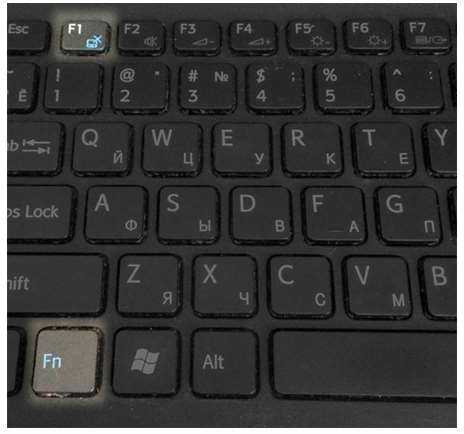
- Samsung отключает сенсор нажатием клавиш Fn+ F5
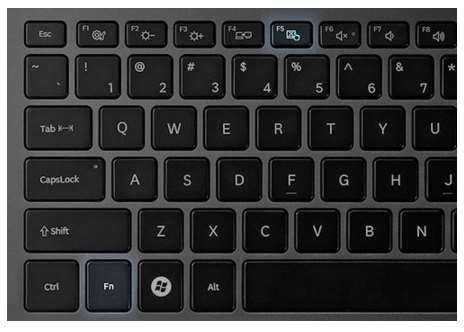
Надеюсь, что мои советы помогли вам быстро научиться отключать сенсорную панель на вашем ноутбуке и теперь вы точно знаете как отключить сенсорную мышь на ноутбуке при переходе к работе с мышкой!
Как отключить сенсорную мышь на ноутбуке разных моделей
24PK.ru
Как отключить на ноутбуке сенсорную мышь?
Хотите знать, как отключить на ноутбуке сенсорную мышь? Иногда отключение можно произвести нажатием комбинации клавиш Fn + F7. На определенных моделях мобильных компьютеров рядом с клавишами нарисованы рисунки-подсказки
Нет сомнения в том, что сенсорная мышь - это шаг вперед, по сравнению с обыкновенным аналогичным USB-устройством. Тем не менее, поскольку пользователи привыкли пользоваться обыкновенной мышкой для стационарного компьютера, использование сенсорного аналога может вызывать определенные неудобства. Какие же это неудобства? Когда мы набираем текст, большой палец руки часто находится над клавише “Пробел”. Однако рядом с пробелом расположена сенсорная панель. Если её случайно задеть пальцем, это вызовет движение курсора, а значит, если этого не заметить, то весь последующий текст будет печататься в другом месте документа.
Какие же это неудобства? Когда мы набираем текст, большой палец руки часто находится над клавише “Пробел”. Однако рядом с пробелом расположена сенсорная панель. Если её случайно задеть пальцем, это вызовет движение курсора, а значит, если этого не заметить, то весь последующий текст будет печататься в другом месте документа.
Прочитайте так же: Что делать, если не работает мышь на компьютере? и Что делать, если курсор мыши дергается?
И потом, если человек привык пользоваться мышкой для стационарного компьютера, то к сенсорному аналогу он может привыкать достаточно долго. Скорость работы в этот промежуток времени будет снижена.Как отключить мышь на ноутбуке? Есть несколько способов, успешность выполнения которых зависит от модели вашего устройства. Зайдите в “Диспетчер устройств”. Найдите среди списка устройств сенсорную мышь и, используя контекстное меню устройства, выберите команду “Отключить”.

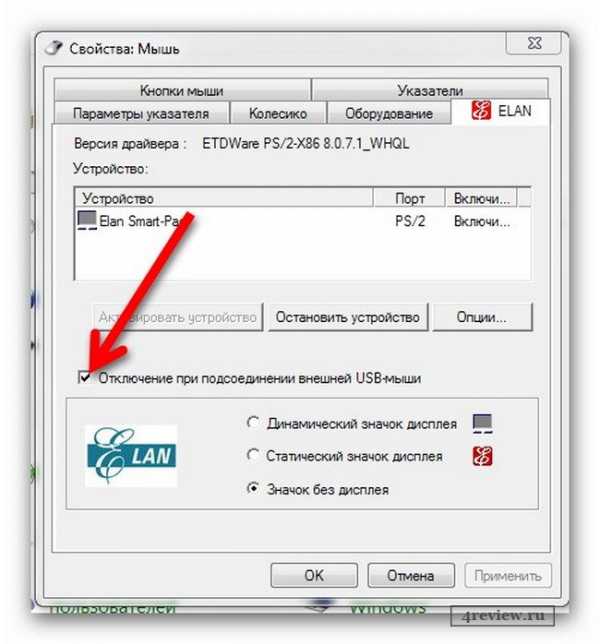
4rev.ru
Отключение тачпада в ноутбуке
Встроенная мышка в ноутбуке или как правильно говорить тачпад является очень удобным и несомненно нужным элементом любого ноутбука. Благодаря ему вы всегда можете полноценно пользоваться ноутбуком в случае отсутствия обычной компьютерной мыши. Но порой, особенно в играх, при использовании обычной проводной или беспроводной мыши, встроенная в ноутбук мышь начинает мешать. И возникает потребность в ее отключении. В данной статье мы расскажем вам как отключить тачпад в ноутбуке любой марки и любого производителя.
У некоторых пользователей существует проблема с включением тачпада. Особенно распространенная проблема с неработающим тачпадом у владельцев ноутбуков Asus.
Отключение тачпада комбинацией клавиш на клавиатуре
На всех без исключения ноутбуках присутствует клавиша, при помощи которой можно быстро включить и отключить тачпад. Стоит учитывать еще и тот факт, что в большинстве случаев ее нужно нажимать с предварительно зажатой кнопкой «Fn».
Ищите на верхних F кнопках изображение руки и/или тачпада в виде прямоугольника. Именно эта кнопка будет отвечать за его отключение.
Самые распространенные комбинации клавиш включения и отключения тачпада с его изображением -» Fn+F6» и «Fn+F9″. Если они не срабатывают, то попробуйте нажимать клавишу F без Fn.
Как отключить тачпад на ноутбуке toshiba?
Как отключить тачпад на ноутбуке lenovo?

Как отключить тачпад на ноутбуке asus?

Как отключить тачпад на ноутбуке acer?
Стоит отметить, что отключение тачпада может не работать из-за отсутствующих драйверов.
Отключение тачпада в настройках bios
Для отключения тачпада в BIOS нужно войти в его настройки и найти там опцию Internal Pointing Device, которая находится на вкладке advanced.
Internal Pointing Device — настройка, отвечающая за работу тачпада Asus в Биосе
Enabled — включено, Disabled — выключено. Переведите Internal Pointing Device в положение disabled и тачпад вашего ноутбука будет отключен.
helpadmins.ru
Как отключить тачпад на ноутбуке? Основные варианты
Здравствуйте! В сегодняшнем выпуске мы с вами узнаем, как отключить тачпад на ноутбуке. Тачпадом называется один из основных элементов управления ноутбуком, который является отличной альтернативой манипулятора «мышь». Принцип функционирования обеспечивается благодаря использованию емкостного сенсора.

Немаловажно отметить, что функционирует тачпад только при прикосновении к нему пальцами. Использование ноутбука в домашних условиях делает тачпад не актуальным, так как данный вариант манипулятора более популярен при мобильных условиях эксплуатации аппарата. Когда потребность в использовании тачпада отсутствует, его следует отключать. Как возможно отключить тачпад на ноутбуке, рассмотрим основные способы более подробно.
В зависимости от модели ноутбука, способность отключения тачпада может отличаться, что является абсолютно нормальным свойством. Рассмотрим три основных способа отключения тачпада на ноутбуке для разных моделей производителей.
Как отключить тачпад на ноутбуке с помощью драйвера
Данный способ отключения устройства подходит для всех актуальных версий операционок Windows: 7/8/10. Изначально необходимо проверить наличие необходимого драйвера на ноутбуке. Как это сделать?
Необходимо зайти в окно «Диспетчер устройств». Сделать это можно через иконку «Мой компьютер», сделав клик правой кнопкой тачпада, а затем выбрать пункт «Свойства».
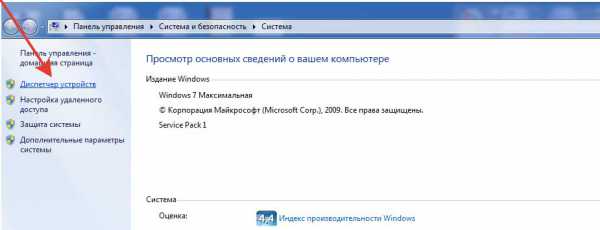
Когда откроется главное окно диспетчера задач, необходимо из перечня устройств выбрать необходимое, то есть мыши и прочие устройства. После этого откроется несколько пунктов, из которых необходимо выбрать Touchpad. Наименование тачпада может отличаться, но обнаружить его не составит труда.
Выбрав необходимое устройство, требуется кликнуть по нему правой кнопкой мышки, после чего выбрать пункт обновление драйвера. Таким образом, в автоматическом режиме будет установлен новый драйвер тачпада.
Для отключения тачпада требуется стать стрелкой мыши на устройство, после этого щелкнуть правой кнопкой. В открывшемся окне можно выбрать необходимые режимы функционирования тачпада, в том числе и его отключение.
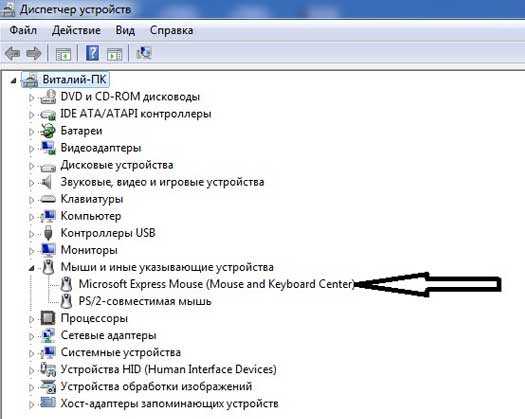
Выполнив необходимые настройки управления тачпадом, необходимо выбрать клавишу «ОК», после чего перезагрузить ноутбук.
Как отключить тачпад на ноутбуке окна Synaptics?
Чтобы не вникать в работу драйверов, можно воспользоваться иным способом отключения тачпада. Если ноутбук функционирует с панелью Synaptics, то это будет видно в панели управления устройства.
— Открывается окно панели управления компьютером. Пуск-Панель управления.
— Теперь необходимо настроить отображение элементов по отдельности.
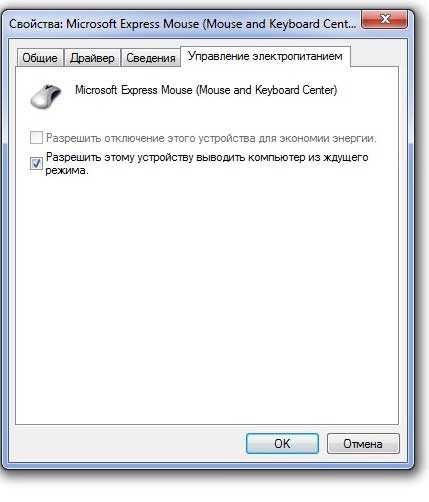
— Из представленного перечня следует выбрать значок мышки, после чего открыть вкладку с изображением Synaptics.
Для отключения тачпада следует установить галочку возле соответствующего пункта. В данном окне можно выбрать, чтобы тачпад отключался автоматически после подключения мышки.
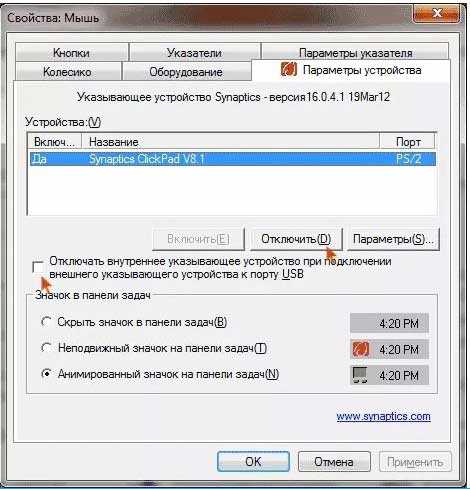
После этого нужно выбрать кнопку «ОК», а затем проверить функционирование устройства. Важно знать! Помните, что на старых версиях ноутбуков отсутствует панель Synaptics.
Использование уникальных клавиш
Каждый производитель оснащает свои творения специальными горячими клавишами, при помощи которых можно быстро отключить/включить тачпад. Для этого достаточно нажать две определенные клавиши, чтобы сработало устройство.
Ниже рассмотрим набор горячих клавиш для отключения тачпадов на популярных моделях ноутбуков:
HP: для отключения необходимо нажать пальцем в левом верхнем углу тачпада. После отключения можно обнаружить соответствующий сигнал в виде индикатора красным цветом.
Lenovo: сочетание клавиш Fn + F5 в одновременном нажатии.
ASUS и Асер: одновременное нажатие клавиш Fn + F7 или Fn + F9.
Завершая сегодняшний пост «как отключить тачпад на ноутбуке» добавлю, что на определенных моделях ноутбуков имеется соответствующий рисунок на верхней части клавиш от F1 до F9. Если вы и до сих пор не знаете, как отключить тачпад на своем ноутбуке, то пришло время этому научиться. В завершении предлагаю вам несколько статей посвященных теме ноутбука:
Сильно греется ноутбук, что делать?
Почему не работает клавиатура на ноутбуке?
Уважаемые пользователи, если у вас после прочтения этой статьи возникли вопросы или вы желаете что-то добавить относительно тематики данной статьи или всего интернет-ресурса в целом, то вы можете воспользоваться формой комментарий.Также Задавайте свои вопросы, предложения, пожелания..
Итак, на сегодня это собственно все, о чем я хотел вам рассказать в сегодняшнем выпуске. Мне остается надеяться, что вы нашли интересную и полезную для себя информацию в этой статье. Ну а я в свою очередь, жду ваши вопросы, пожелания или предложения относительно данной статьи или всего сайта в целом
temowind.ru